发布时间:2025-02-16来源:互联网作者:新瑶
在日常办公和学习中,Microsoft Word 是一款常用的文字处理软件。许多人在撰写文档时,常常需要使用到打字横线(也称为下划线)来强调某些内容或使文档格式更加美观。而如何使打字横线始终保持在特定位置而不会随文本的增加或减少而移动,成为了很多用户关注的问题。本文将为您详细介绍如何在 Word 文档中实现这一功能。
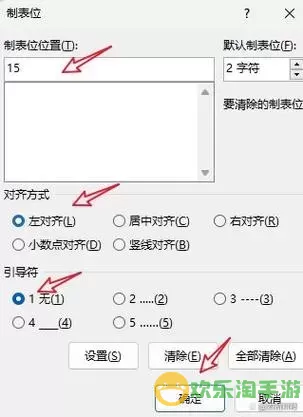
首先,我们需要明确什么是“打字横线”。在 Word 中,打字横线一般是通过下划线格式或插入形状来实现的。但是,单纯的下划线在文本变化时会自动移动,这就需要其他方式来固定它。下面将介绍两种常用的方法来创建固定的打字横线。
文本框是一种灵活的工具,可以用于创建静态的打字横线。具体步骤如下:
打开 Word 文档,点击“插入”选项卡。
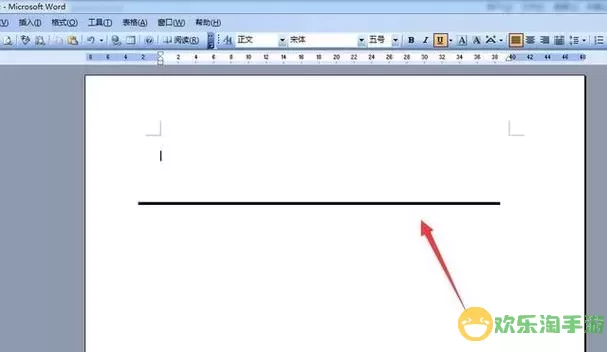
选择“文本框”按钮,从下拉菜单中选择“简单文本框”。
在文本框中输入内容,文本框默认是没有边框的,可以右键点击文本框,选择“设置文本框格式”,在“填充”选项中选择“无填充”,在“线条”选项中选择“无线条”。
在文本框下方输入你想要的下划线,例如“_________________”,或使用“插入”选项卡中的“形状”功能,选择直线,然后调整到合适的长度。
通过这种方式创建的横线不会随着上部文本的变化而移动,您可以将文本框放置在您想要固定的地方,形成一种“锁定”的效果。这使得文档的布局更加清晰优雅。
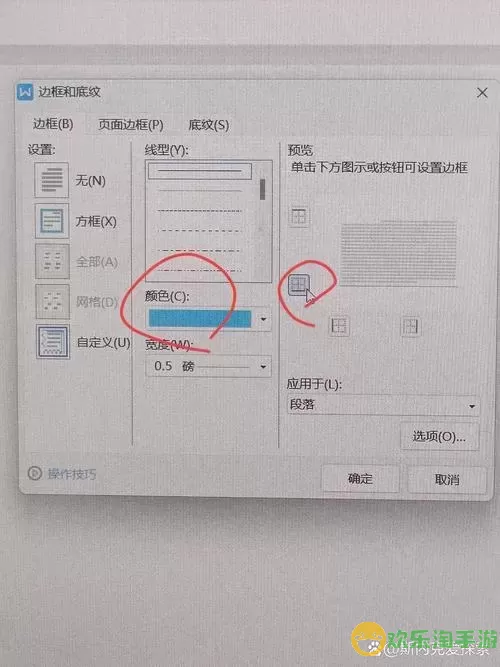
除了文本框,使用形状功能也是一种简单有效的方法。可以按照以下步骤进行操作:
进入 Word 文档,点击“插入”选项卡。
选择“形状”按钮,从下拉菜单中选择“直线”。
在文档中拖动鼠标绘制出所需的横线,调整线条的粗细和颜色以适应整体文档风格。
这种方式下的横线也可以通过选项卡中的“格式”进行调整,例如设置线条的样式、颜色、宽度等。通过这种方式绘制出来的横线不会受到文本内容变化的影响,从而达到更稳定的效果。
在设计固定下划线时,还需注意以下几点:
调整文本框或形状的位置时,请务必锁定它们的位置。右键点击文本框或形状,选择“设置形状格式”,在“布局”选项中选择“绝对位置”。这样,即使后续编辑文档,图形和文本框的位置也不会发生变化。
尽量避免在固定的文本框或形状上输入大量可变文本,以免造成视觉上的混乱。
总而言之,设置 Word 文档中的打字横线保持不动是一个简单的过程。通过使用文本框或形状,您不仅能够创造出美观的文档格式,还能使文本和布局在内容变化时保持稳定。这对于多种用途,如设计问卷、制作报告和写作等都有着重要的意义。
希望以上方法能帮助您在使用 Word 时更加得心应手,实现理想的文档效果。

2024-03-14
魔兽三国塔防地图 魔兽三国塔防地图玩法攻略
巅峰极速gtr18 巅峰极速GTR18震撼发布
荣耀崛起农场 荣耀崛起庄园
古墓笔记和怀线 古墓笔记怀线探秘
猫和老鼠手游奥尼玛国服系列 猫和老鼠手游奥尼玛国服资讯
《脑洞大侦探》第2关中的隐藏物体在哪里
《COK列王的纷争》手游金矿采集指南
《英雄联盟手游》虎年限定皮肤介绍
剑与契约下架了么